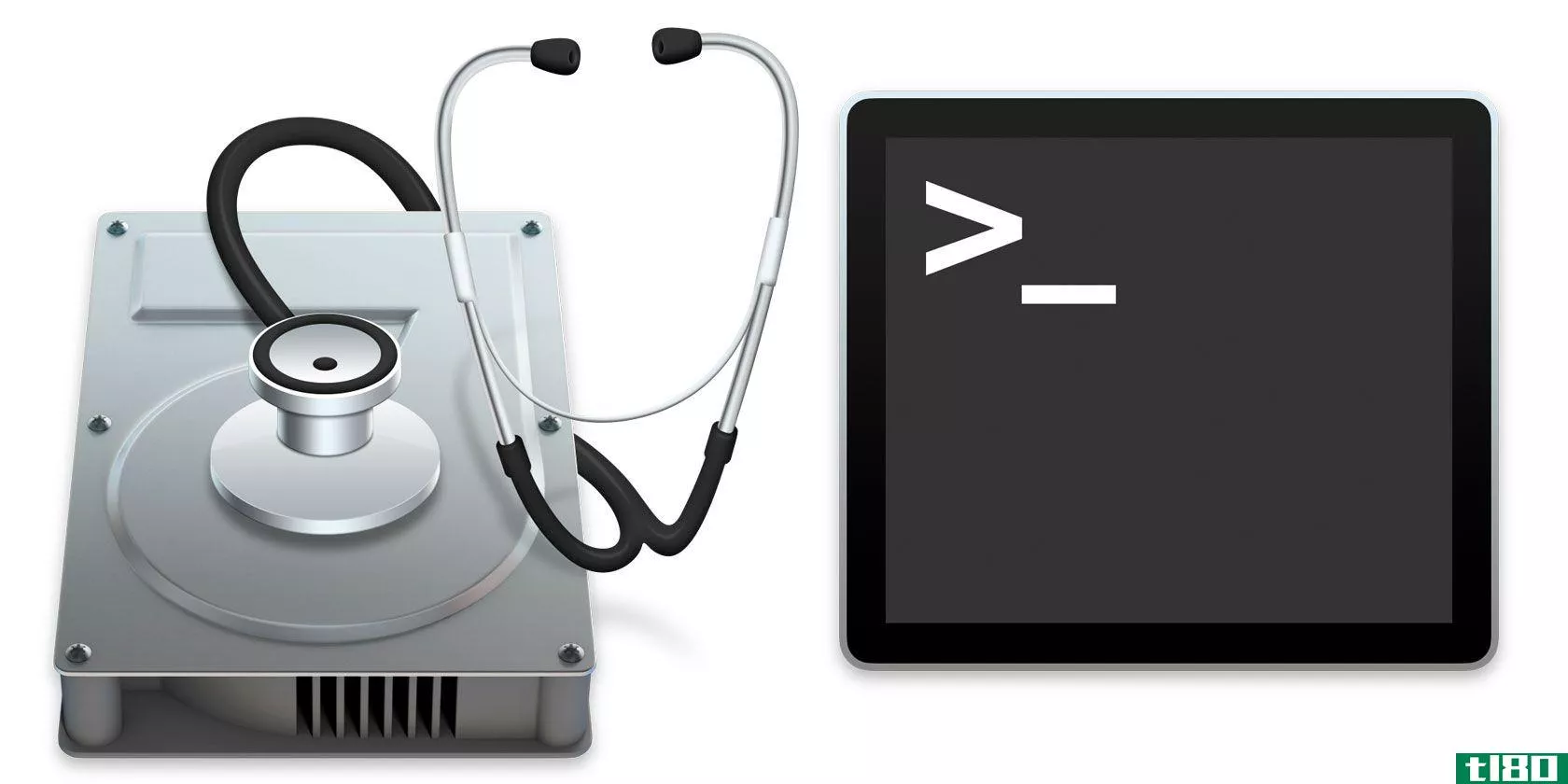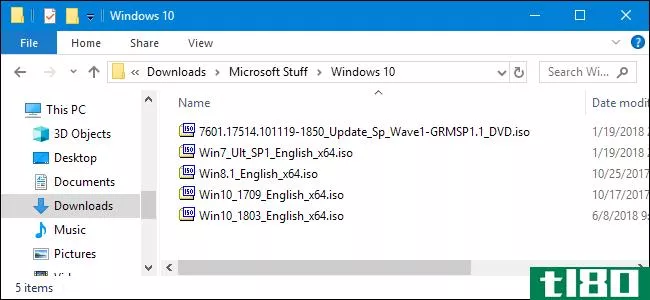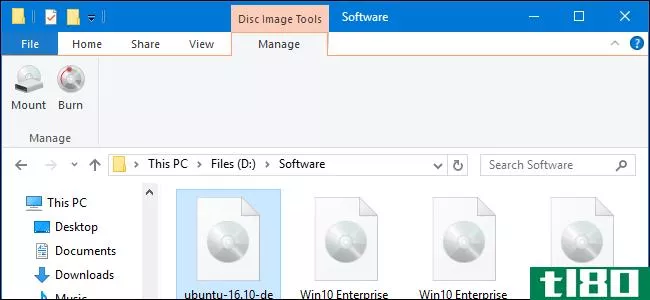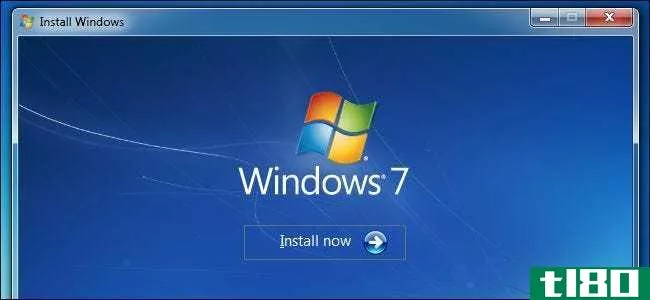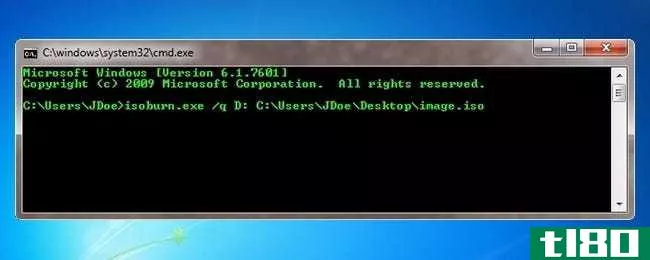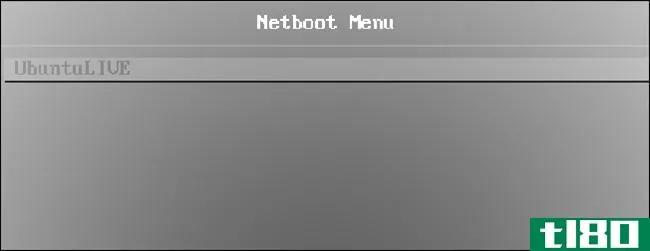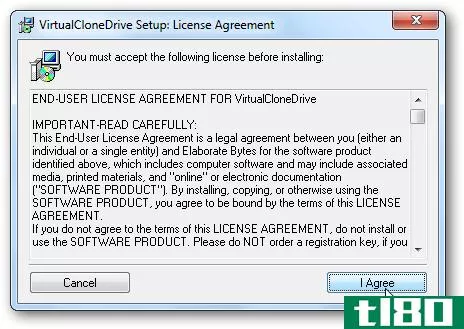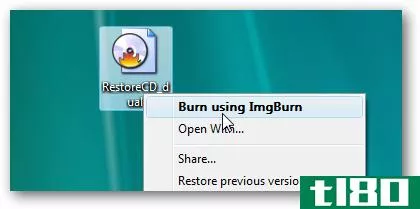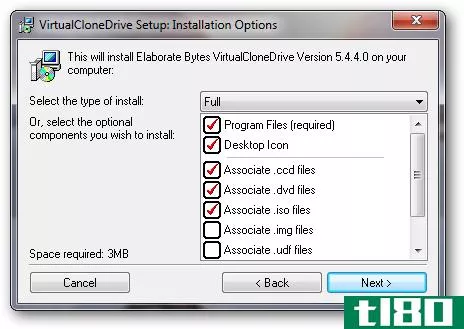如何安装iso映像(mount an iso image)
方法1方法1/3:在windows上
- 1打开启动。单击屏幕左下角的Windows徽标。
- 2打开文件资源管理器。单击“开始”窗口左下方的文件夹图标。
- 3查找ISO。单击文件资源管理器左侧存储ISO的文件夹(例如下载),然后在主窗口中打开任何其他文件夹,直到找到ISO文件。
- 4选择ISO。单击ISO文件以将其选中。
- 5单击管理选项卡。您可以在窗口的左上角找到此选项。工具栏将显示在其下方。
- 6单击安装。它位于工具栏的“管理”部分。这样做会将ISO文件装载到计算机的CD驱动器上。
- 7单击此电脑。此文件夹位于文件资源管理器的左侧,但您可能需要在左侧栏上下滚动才能看到它。
- 8打开安装的ISO。双击这台电脑中“设备和驱动器”标题下方的ISO名称。它将类似于驱动器上的CD。ISO的内容将打开。
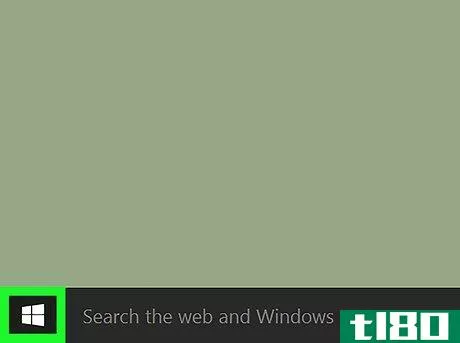
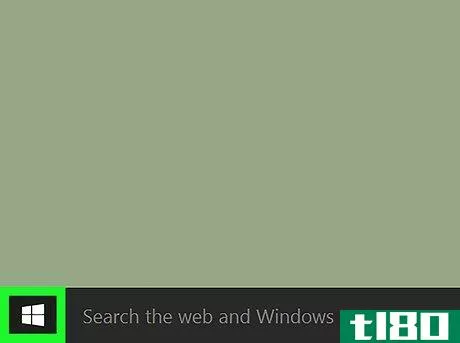
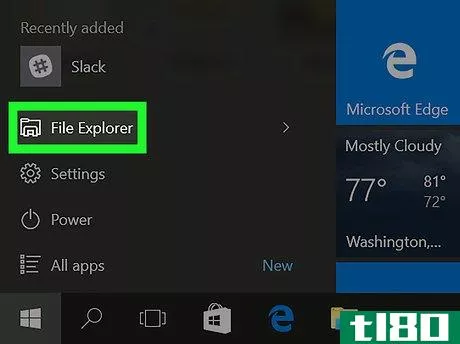
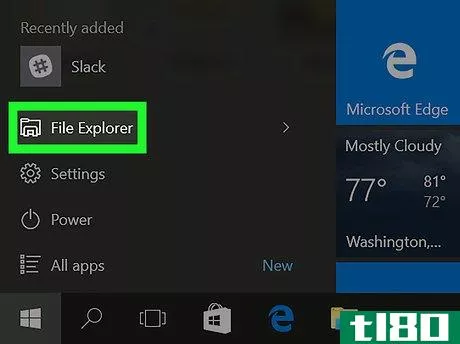
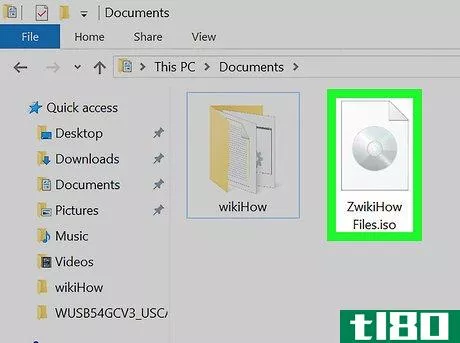
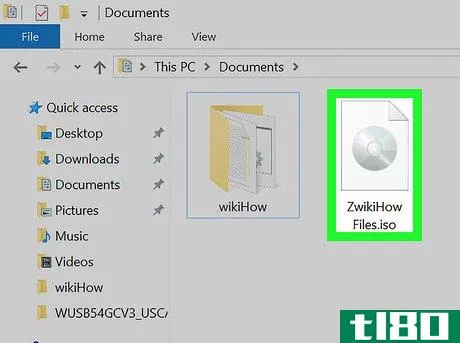
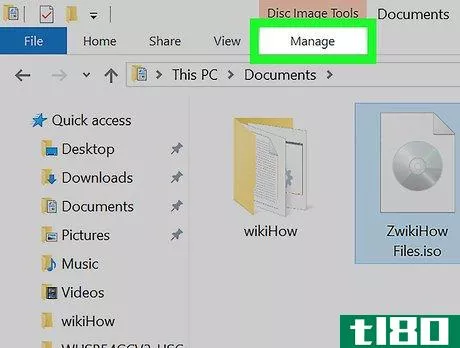
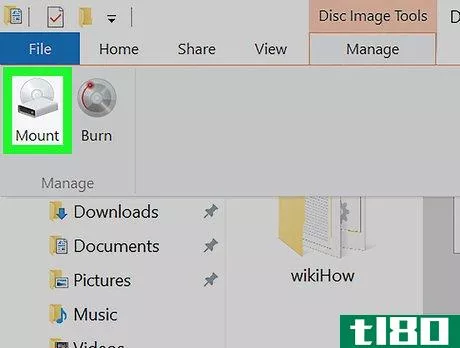
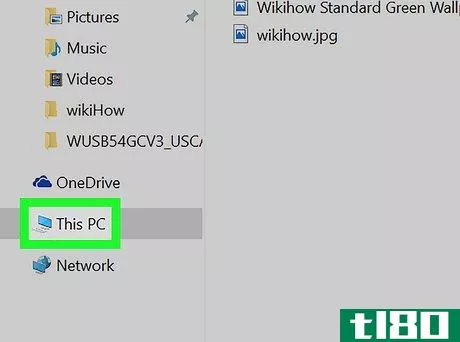
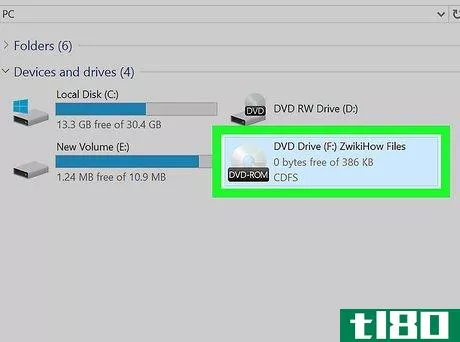
方法2方法2/3:在mac上
- 1打开查找器。单击Mac dock中的蓝色人脸应用程序。
- 2查找ISO。单击Finder左侧存储ISO的文件夹(例如下载),然后在主窗口中打开任何其他文件夹,直到找到ISO文件。
- 3双击ISO。这将立即将ISO安装到您的Mac上。
- 4单击ISO的名称。在Finder的左侧列中,您应该会看到您的ISO名称出现在“Devices”标题下;单击此处打开ISO。您也可以双击安装后出现在Mac桌面上的ISO图标。
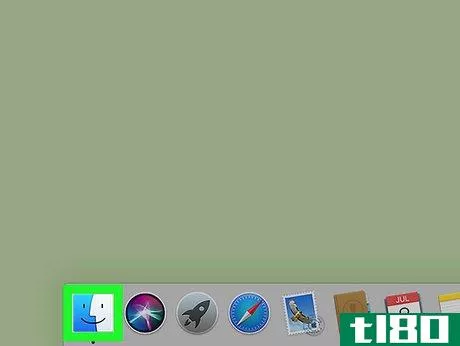
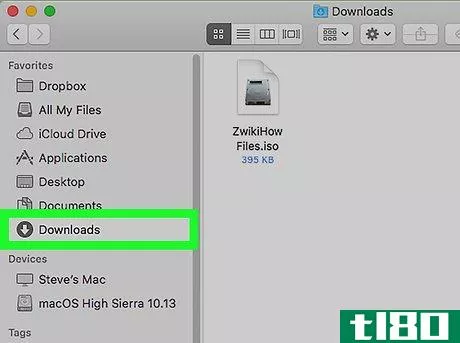
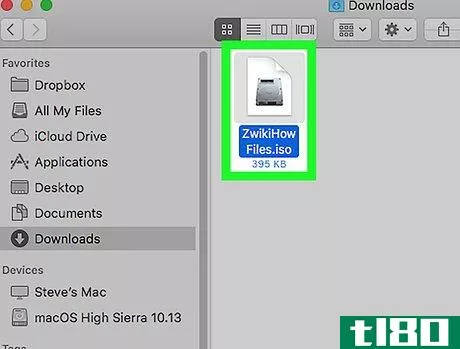
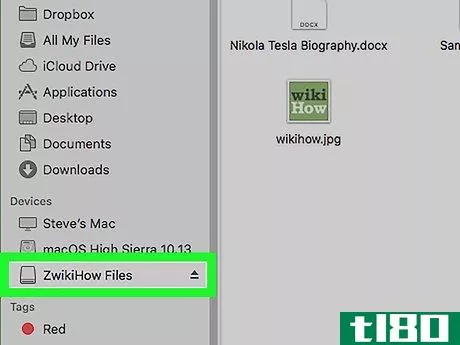
方法3方法3/3:在linux上
- 1如果尚未打开终端窗口或TTY控制台,请打开终端窗口或TTY控制台。如果您正在使用Ubuntu,请参阅如何在Ubuntu中打开终端窗口以获取说明。
- 2创建一个目录用作装入点。这是您用来查看ISO图像内容的目录。Linux中的目录是使用mkdir命令创建的。例如:mkdir/home/wikihow/iso将在用户wikihow的主目录中创建一个名为iso的目录。
- 3输入带有正确路径和选项的mount命令
- 如果Linux发行版使用sudo命令,请输入sudo mount-o ro/path/to/iso/image/home/wikihow/iso
- 如果Linux发行版不使用sudo命令,请输入su命令。系统将提示您输入密码。输入后,您将拥有一个根shell。然后输入mount-o-ro'/path/to/iso/image'/home/wikihow/iso'
- 注:ISO图像始终以只读方式安装(ro)。使用-o ro选项只需删除关于写保护的警告。
- 如果您想从ISO启动以安装不同的操作系统,您仍然需要将其放在光盘上。
- 发表于 2022-07-02 14:28
- 阅读 ( 30 )
- 分类:计算机和电子产品
你可能感兴趣的文章
如何在mac上创建与windows兼容的iso光盘映像
这是一个两难的问题。你是一个Mac用户,必须创建一个光盘克隆,以便与朋友共享。但是,磁盘必须与Windows兼容。 ...
- 发布于 2021-03-15 05:42
- 阅读 ( 329 )
使用linux命令行安装硬盘和分区
如果您希望更多地使用Linux终端,那么学习如何手动装载和卸载硬盘是一个简单的开始。此外,如果你发现自己处于一种让你远离传统桌面的境地,学习如何这样做可能会节省很多时间和谷歌搜索。 ...
- 发布于 2021-03-16 13:53
- 阅读 ( 200 )
如何从linux终端装载和卸载存储设备
...容量、已用空间和可用空间以及它们的装载点。 相关:如何从Linux终端查看可用磁盘空间和磁盘使用情况 重新安装fstab中的所有文件系统 在引导时挂载的所有文件系统都在名为fstab的文件中有条目,fstab是位于/etc中的文件系统表...
- 发布于 2021-04-03 13:37
- 阅读 ( 210 )
什么是iso文件(以及如何使用它们)?
...时,这会很方便。 相关:从何处下载Windows10、8.1和7ISOS 如何安装iso映像 装载ISO映像允许您将ISO映像装载到虚拟光盘驱动器中。你的所有应用程序都会将图像视为实际的物理光盘。 windows8、8.1和10都允许您在不使用任何第三方软...
- 发布于 2021-04-05 06:45
- 阅读 ( 264 )
如何从windows、mac和linux上的光盘创建iso文件
...保存光盘的副本以便将来需要时可以重新创建。 相关:如何在没有光驱的电脑上使用CD、DVD和蓝光光盘 窗户 Windows没有内置的方法来创建ISO文件,尽管现代版本的Windows—Windows 8、8.1和10都可以在没有任何附加软件的情况下以本机...
- 发布于 2021-04-07 21:33
- 阅读 ( 228 )
如何为每个操作系统创建可引导的usb驱动器和sd卡
...B闪存驱动器,该工具将创建一个可引导驱动器。 相关:如何做一个干净的安装Windows10的简单方法 或者,如果要安装Windows 10,可以直接使用Microsoft的媒体创建工具下载ISO或刻录Windows 10安装媒体。 从linux iso 相关:如何创建一个...
- 发布于 2021-04-08 15:19
- 阅读 ( 206 )
如何在Windows7、8和10中装载iso映像
在windows8和windows10上,Windows最终提供了一种安装ISO光盘映像文件的内置方法。如果您使用的是Windows7,则需要第三方工具。 在windows 8、8.1或10中装载iso映像 在Windows 8和10上,Windows具有内置的能力,可以装载ISO光盘映像和VHD虚拟...
- 发布于 2021-04-08 15:34
- 阅读 ( 167 )
你需要的最后一个windows7iso:如何滑动方便的汇总
...到2016年5月,它将拥有所需的一切。 你需要什么 相关:如何用微软的便利汇总一次更新Windows7 此过程需要集成Service Pack 1的Windows 7光盘或ISO文件。这些在这一点上很容易得到。您可以使用这些方法之一从Microsoft合法下载Windows 7 ...
- 发布于 2021-04-09 15:17
- 阅读 ( 171 )